Linux后台运行进程的方法与控制
笔记哥 /
04-21 /
13点赞 /
0评论 /
902阅读
## 概念
当我们在终端或控制台工作时,可能不希望由于运行一个作业而占住了屏幕,因为可能还有更重要的事情要做,比如阅读电子邮件。对于密集访问磁盘的进程,我们更希望它能够在每天的非负荷高峰时间段运行(例如凌晨)。为了使这些进程能够在后台运行,也就是说不在终端屏幕上运行,有几种选择方法可供使用。
## `&`方法
使用`[shell] &`可以使进程在后台运行,但是用户终端退出时,进程结束,也就是当你连接的终端断开时,你后台运行的服务、命令等自动停止
例如:
```csharp
# ping www.baidu.com的返回信息会输出到ping.log日志文件中,最后输出的jobnumber和PID
root@master-01:~# ping www.baidu.com &>> ping.log &
[1] 1254658
# 查看运行进程
root@master-01:~# jobs
[1]+ Running ping www.baidu.com &>> ping.log &
root@master-01:~# ps -aux | grep ping
root 1254658 0.0 0.0 9048 1344 pts/0 S 19:10 0:00 ping www.baidu.com
# 结束job,使用kill %jobid方式杀死job
root@master-01:~# kill %1
```
## `nohup`方法,推荐使用!!!
使用`&`命令后,作业被提交到后台运行,当前控制台没有被占用,但是当前控制台关闭后,作业就会停止运行。`nohup`命令可以在你退出帐户之后继续运行相应的进程。nohup就是不挂起的意思( no hang up / ignoring hangup signals) 即 忽略挂起信号一直在后台执行。
### 语法:
```csharp
nohup Command [ Arg … ] [& ]
```
示例:
```csharp
# 后台运行ping 作业,作业会将信息默认输出到当前目前下的nohup.out文件中
root@master-01:~# nohup ping www.baidu.com &
[1] 1266070
root@master-01:~# nohup: ignoring input and appending output to 'nohup.out'
# 这里要按一下回车
# 查看作业
root@master-01:~# jobs
[1]+ Running nohup ping www.baidu.com &
# 查看nohup.out文件
root@master-01:~# ll nohup.out
-rw------- 1 root root 1745 Apr 21 19:23 nohup.out
# 杀死作业
root@master-01:~# kill %1
# 查看作业是否退出
root@master-01:~# jobs
[1]+ Terminated nohup ping www.baidu.com
```
### nohup将信息输出到指定文件
语法:
```csharp
nohup command >> myout.file 2>&1 &
```
解析:
- command>>out.file是将command的输出重定向到out.file文件,即输出内容不打印到屏幕上,而是追加输出到out.file文件中。
- 2>&1 是将标准出错 重定向到标准输出,这里的标准输出已经重定向到了out.file文件,即将标准出错也输出到out.file文件中。最后一个&, 是让该命令在后台执行。
示例:
```csharp
# ping命令输出到ping.log日志文件中
root@master-01:~# nohup ping www.baidu.com >> ping.log 2>&1 &
[1] 1270295
# 查看ping.log文件
root@master-01:~# tail -f ping.log
64 bytes from 182.61.200.110 (182.61.200.110): icmp_seq=1 ttl=48 time=6.03 ms
64 bytes from 182.61.200.110 (182.61.200.110): icmp_seq=2 ttl=48 time=5.99 ms
64 bytes from 182.61.200.110 (182.61.200.110): icmp_seq=3 ttl=48 time=6.01 ms
64 bytes from 182.61.200.110 (182.61.200.110): icmp_seq=4 ttl=48 time=6.01 ms
64 bytes from 182.61.200.110 (182.61.200.110): icmp_seq=5 ttl=48 time=6.00 ms
# 杀掉作业进程
root@master-01:~# jobs
[1]+ Running nohup ping www.baidu.com >> ping.log 2>&1 &
root@master-01:~# kill %1
root@master-01:~# jobs
[1]+ Terminated nohup ping www.baidu.com >> ping.log 2>&1
```
## 前后台进程的切换和控制
`CTRL+Z`键盘组合键可以使一个正在前台执行的命令放到后台,并且处于暂停状态
`bg`可以将一个后台运行的命令变成在后台运行,如果后台有多个命令,可以用`bg %jobnumber`将选中的命令调出运行
`fg`可以将后台的命令调至前台继续运行,如果后台有多个命令,可以用`fg %jobnumber`将选中的命令调出
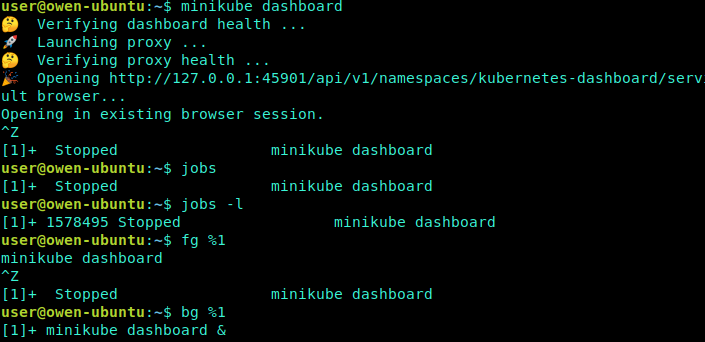
## `screen`方式
Screen是一个全屏窗口管理器,它在多个进程(通常是交互式shell)之间多路传输物理终端。
### 安装screen
```csharp
# centos安装screen
yum install -y screen
# 在Ubuntu上安装并使用screen
sudo apt update -y # 更新包列表
sudo apt install screen -y # 安装screen工具
```
### 使用方式
```csharp
# 创建一个新的窗口
screen -S test
# 进入窗口后 执行文件
python test.py
# 退出当前窗口
ctrl+a+d (方法1:保留当前窗口)
screen -d (方法2:保留当前窗口)
exit (方法3:退出程序,并关闭窗口)
# 查看窗口
screen -ls
# 重新连接窗口
screen -r id或窗口名称
```
相关快捷键
```csharp
Ctrl+a c :创建窗口
Ctrl+a w :窗口列表
Ctrl+a n :下一个窗口
Ctrl+a p :上一个窗口
Ctrl+a 0-9 :在第0个窗口和第9个窗口之间切换
Ctrl+a K(大写) :关闭当前窗口,并且切换到下一个窗口
(当退出最后一个窗口时,该终端自动终止,并且退回到原始shell状态)
exit :关闭当前窗口,并且切换到下一个窗口
(当退出最后一个窗口时,该终端自动终止,并且退回到原始shell状态)
Ctrl+a d :退出当前终端,返回加载screen前的shell命令状态
```
本文来自投稿,不代表本站立场,如若转载,请注明出处:http//www.knowhub.vip/share/2/2460
- 热门的技术博文分享
- 1 . ESP实现Web服务器
- 2 . 从零到一:打造高效的金仓社区 API 集成到 MCP 服务方案
- 3 . 使用C#构建一个同时问多个LLM并总结的小工具
- 4 . .NET 原生驾驭 AI 新基建实战系列Milvus ── 大规模 AI 应用的向量数据库首选
- 5 . 在Avalonia/C#中使用依赖注入过程记录
- 6 . [设计模式/Java] 设计模式之工厂方法模式
- 7 . 5. RabbitMQ 消息队列中 Exchanges(交换机) 的详细说明
- 8 . SQL 中的各种连接 JOIN 的区别总结!
- 9 . JavaScript 中防抖和节流的多种实现方式及应用场景
- 10 . SaltStack 远程命令执行中文乱码问题
- 11 . 推荐10个 DeepSeek 神级提示词,建议搜藏起来使用
- 12 . C#基础:枚举、数组、类型、函数等解析
- 13 . VMware平台的Ubuntu部署完全分布式Hadoop环境
- 14 . C# 多项目打包时如何将项目引用转为包依赖
- 15 . Chrome 135 版本开发者工具(DevTools)更新内容
- 16 . 从零创建npm依赖,只需执行一条命令
- 17 . 关于 Newtonsoft.Json 和 System.Text.Json 混用导致的的序列化不识别的问题
- 18 . 大模型微调实战之训练数据集准备的艺术与科学
- 19 . Windows快速安装MongoDB之Mongo实战
- 20 . 探索 C# 14 新功能:实用特性为编程带来便利